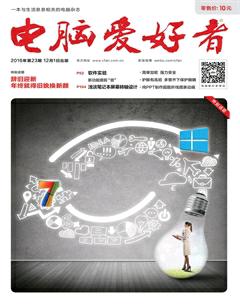软件实验新功能提前“尝”
老万
现在有的软件在发布的版本里面,都会增加一些实验性的新功能,这样厂商可以根据一些用户的使用反馈来决定是否在以后的版本里面增加或删除这些功能。由于这些实验性功能往往会有一些不足,所以软件厂商往往会将这些功能隐藏得比较深。那么如何找到并激活这些实验性的功能,让用户可以提前感受到新功能的特色呢?
启用全新的QUIC协议
谷歌浏览器是最早在软件里面添加实验室功能的软件之一,比如QUIC协议就是谷歌制定的一种基于UDP的低时延的互联网传输层协议。通过QUIC协议可以降低网络通信的延迟,提供更好的用户互动的体验。不过这个功能现在还处于测试的阶段,所以我们只能在试验室功能里面进行开启。
首先在浏览器的地址栏输入“chrome://flags”并按下回车键,从而进入到浏览器的后台设置界面。在弹出的页面点击右上角的菜单按钮,在弹出的菜单里面点击“查找”命令。接着在弹出的搜索框里面输入关键词“QUIC”,查找到“实验性 QUIC 协议”这个选项后,在列表里面选择“已启用”选项就可以了。然后根据提示重新启动浏览器,就可以启用这个实验室功能了(图1)。
实验室功能更加丰富
既然谷歌浏览器默认已经包含了实验室功能,那么在Chromium开源项目上研发的浏览器自然也有类似的实验室功能。除此以外,知名的火狐浏览器里面也包含了实验室功能。比如国内的运营商经常在用户上网的时候,进行DNS劫持等相关的操作。不过在火狐浏览器里面只需要设置远程DNS解析,就可以有效地防止DNS被劫持。首先在地址栏里面输入命令“about:config”后按下回车键,接着在设置界面输入“network.proxy.socks_remote_dns”参数后按回车键进行搜索。找到这个参数以后双击后面的参数值,将内容修改为true就可以了(图2)。
不过和谷歌浏览器有所不同的是,火狐浏览器的试验室功能不仅可以在后台进行开启,也可以通过功能扩展的形式进行使用。因为从Firefox 46版本开始,火狐浏览器悄悄启动了Test Pilot计划,这样可以让用户使用到正式版发布前测试的实验功能。如果用户要想使用这些功能的话,首先打开“Test Pilot”项目的主页(https://testpilot.firefox.com/),在弹出的网页里面就可以看到多个实验项目,其中包括网页截图、标签管理、视频悬浮、隐私保护等等。鉴于很多截图软件都对网页截图支持不够,所以我们就来看看“Page Shot”这项功能。
首先点击网页里面的“Page Shot”功能介绍,在弹出的网页里面点击“Install the Test Pilot Add-on”按钮,这样就可以安装一个管理实验室功能的附加组件。当这个附加组件安装完成以后,网页会自动跳转到“Page Shot”功能的安装页面。现在只需要点击网页中的“Enable Page Shot”按钮,就可以完成该实验室功能的安装操作(图3)。以后当我们需要进行网页截图操作的时候,首先点击工具栏中的“Page Shot”按钮。接着用鼠标在网页里面进行拖动,从而选择需要截图的范围就可以了。这款截图工具可以自定义选择截图的范围,并且允许用户随意地对选择框的大小进行调整(图4)。
如果用户再配合滚动条的移动进行调整,就可以很方便地实现全屏的滚动截图操作。截图完成以后如果发现没有问题的话,点击截图框右下角的保存按钮。不过和其他的截图工具不一样的是,这款工具在截图完成以后并不会将图片保存到本地硬盘里面,而是弹出一个新的网页允许用户进行更多的操作。比如用户要想保存这张图片的话,那么只需要点击右上角的下载按钮,就可以将截图下载到本地硬盘里面。当然点击分享按钮以后我们就可以看到这个图片的共享链接,用户既可以将它分享给自己的朋友,也可以分享到社交网络里面(图5)。
移动应用也有实验功能
无论是谷歌浏览器还是火狐浏览器,它们不仅在自己的电脑版本里面拥有实验室的功能,而且在自己的移动应用里面也加入了实验室功能。除此以外还有一些知名的移动应用,也悄悄地加入了一些实验室功能。比如很多人和我一样都在手机里面安装了淘宝的客户端应用,可是这款应用每天都会推送相关的促销信息,即使是利用安全软件结束进程也不管用。
不过现在利用实验室功能,就可以很好地解决这个问题。首先在手机里面打开淘宝的客户端应用,在搜索框里面输入关键词“:labs”,然后点击搜索即可开启。淘宝客户端的实验室功能只有两个选项,分别是“静默防火墙”和“Activity Transition”。其中“静默防火墙”的主要作用就是在系统后台关闭进程,从而防止淘宝客户端的自启动操作等(图6)。